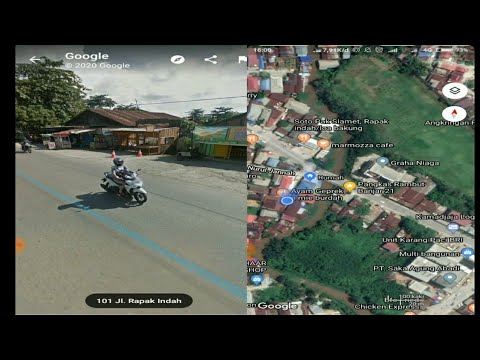Artikel wikiHow ini akan mengajarkan kepada Anda cara mengubah alamat rumah di Google Maps untuk iPhone dan iPad.
Langkah

Langkah 1. Buka Google Maps
Ini adalah aplikasi yang menyerupai penanda merah pada peta hijau dengan "G" di sudut.
Unduh aplikasi Google Maps dari App Store dan masuk dengan akun Google Anda jika Anda belum melakukannya

Langkah 2. Ketuk
Ini adalah ikon dengan tiga garis di pojok kiri atas.

Langkah 3. Ketuk Tempat Anda
Itu di sebelah ikon penanda lokasi.

Langkah 4. Ketuk di samping "Beranda
" Ini adalah tombol dengan tiga titik di samping label "Beranda" di tab "Berlabel".

Langkah 5. Ketuk Edit rumah

Langkah 6. Ketik alamat baru Anda di bilah pencarian
Saat Anda mengetik, daftar alamat yang cocok akan muncul di bawah bilah pencarian.

Langkah 7. Ketuk alamat pencocokan yang benar di bawah ini
Saat Anda melihat alamat yang cocok muncul di bawah bidang pencarian, ketuk untuk memilihnya. Ini memperbarui alamat rumah Anda dengan alamat baru.